اگر از علاقه مندان به دیدن فیلم و سریال های خارجی هستید، شاید یکی از مشکلات شما در حین تماشای این فیلم ها متوجه نشدن زبان اصلی فیلم باشد. خصوصا این که اکثر علاقه مندان به دیدن فیلم های خارجی ترجیح می دهند این فیلم ها را با زبان اصلی ببینند و نه با زبان دوبله شده. در این شرایط بهترین گزینه برای لذت بردن از فیلم، چسباندن زیرنویس به فیلم ها و سریال های زبان اصلی است.
روش های مختلفی برای وصل کردن زیرنویس به فیلم ها و سریال ها وجود دارد و می توان از برنامه ها و نرم افزارهای متعددی در این خصوص کمک گرفت. از همه مهم تر این که اضافه کردن زیر نویس را هم می توان در گوشی های اندرویدی و هم در PC انجام داد. در این آموزش می خواهیم نحوه چسباندن زیر نویس به فیلم را با روش های مختلف موجود مورد بررسی قرار دهیم.

روش های مختلف چسباندن زیرنویس به فیلم
در اولین قدم برای اضافه کردن زیرنویس به فیلم ها باید به دنبال نسخه سازگار با فیلم بود. بسته به این که فایل ویدئویی مورد نظر چه فرمتی دارد و در چه کیفیتی است، می توان از سایت های مختلف نسخه زیر نویس مناسب را دانلود کرد. حال برای چسباندن زیرنویس به فیلم باید از بین روش سافت ساب یا هارد ساب استفاده کرد. روش سافت ساب و هارد ساب هر یک ویژگی ها، مزیت ها و معایب خود را دارند.
1. اضافه کردن زیرنویس به فیلم با روش سافت ساب
در یک روش ساده که همان سافت ساب است، می توان با پخش فیلم با یک برنامه پخش ویدئویی، از قسمت تنظیمات و با استفاده از گزینه Load Subtitle، نسخه زیر نویس دانلود شده را روی فیلم بارگذاری کرد. روش دیگر این است که فایل زیر نویس و فایل فیلم را با یک اسم مشابه ذخیره کرده و آنها را پخش کنید. با پخش شدن فیلم، زیر نویس نیز به صورت خودکار به محتوای ویدئویی مورد نظر اضافه می شود. اما این روش تنها در همان لحظه زیر نویس را به فیلم اضافه می کند.
معمولا در روش سافت ساب فایل زیر نویس با فرمت srt ذخیره می شود. نکته دیگر این که در این روش ممکن است برای هماهنگ کردن زیر نویس با تایم دقیق فیلم مشکلاتی ایجاد شود. با این حال در این روش ها ویرایش فایل زیر نویس در صورت بروز مشکل بسیار ساده است و استفاده از آن ساده و بدون پیچیدگی است. در واقع این روش الزاما چسباندن زیر نویس به فیلم انجام نمی شود و تنها فایل به صورت موقتی به فیلم اضافه می شود.
پیشنهاد سایت: آموزش تنظیمات زیرنویس تلویزیون سونی
روش هارد ساب برای الصاق زیرنویس به فیلم
برای یک روش دائمی تر به نحوی که فایل زیر نویس با فایل ویدئویی ترکیب شود و فایل در قالب هارد ساب در اختیار ما باشد، باید از برنامه ها و نرم افزارهای موجود در این خصوص استفاده کرد تا زیرنویس ها به فیلم اضافه شوند. در واقع در این روش چسباندن زیرنویس به فیلم ها، زیر نویس کامل با فیلم ترکیب شده و نمی توان فایل زیر نویس را خاموش کرد. در این روش امکان اصلاح و ویرایش فایل زیر نویس وجود ندارد.
اما با این حال فایل زیر نویس دیگر همیشه همراه فایل فیلم است و نیازی به حمل جداگانه آن نیست. در این روش باید از نرم افزارها و برنامه های اختصاصی جهت اضافه کردن زیر نویس به فیلم ها و سریال ها استفاده کرد. در ادامه برخی از کاربردی ترین و بهترین نرم افزارهای موجود در این زمینه را معرفی می کنیم.
استفاده از نرم افزار VLC Media Player برای چسباندن فایل زیر نویس به فیلم
یکی از نرم افزارهایی که می توانید از آن برای وصل کردن زیر نویس به فیلم ها و سریال ها به روش هارد ساب استفاده کنید، نرم افزار VLC Media Player است.
- برای استفاده از این برنامه جهت اضافه کردن زیر نویس باید برنامه را دانلود و اجرا کرد.
- سپس مسیر Media > stream > open media > add را دنبال کرده و فایل فیلم مورد نظر را در برنامه وارد کنید.
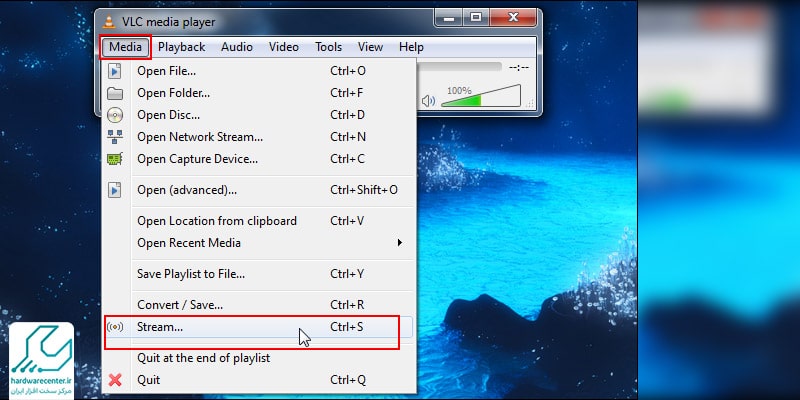
- در ادامه در کادر Use a subtitle file، تیک این بخش را زده و با کلیک روی گزینه Browse، فایل SRT مربوط به زیر نویس فایل را انتخاب و آن را را آپلود کنید.
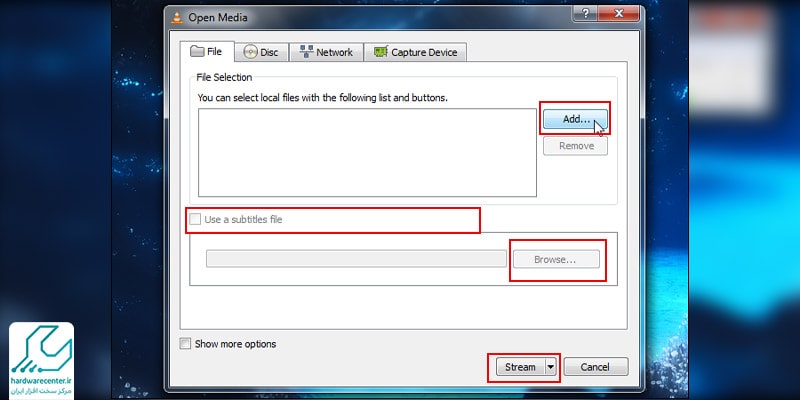
- برای چسباندن زیرنویس به فیلم مورد نظر باید ابتدا روی گزینه STREAM کلیک کرده و سپس NEXT را بزنید.
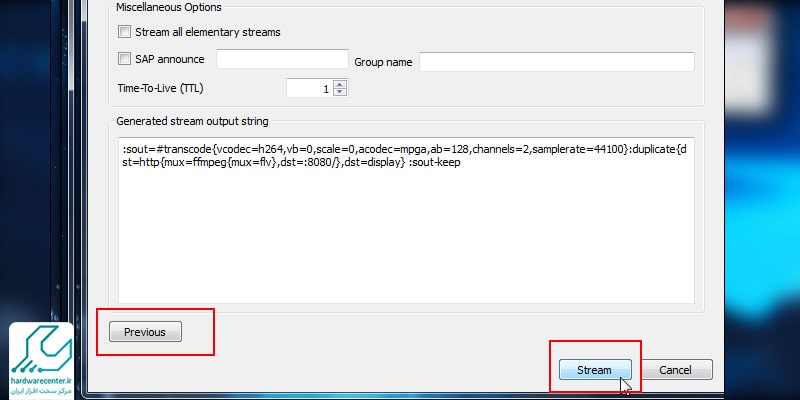
- به این ترتیب زیر نویس به فایل می چسبد.
- در نهایت باید محل ذخیره شدن فایل خروجی را مشخص کرد.
- با انتخاب یک نام برای فایل ویدئویی خروجی و تعیین محل ذخیره شدن آن، روی گزینه SAVE و سپس NEXT کلیک کنید.
- در مرحله بعدی باید تیک گزینه Activate Transcoding را زده و گزینه Subtitle را در ادامه انتخاب کنید.
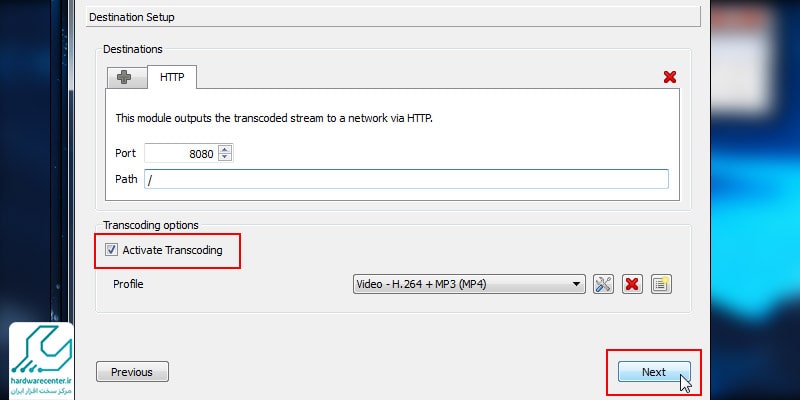
- در انتها تیک هر دو کادر را بزنید و روی گزینه save و سپس stream کلیک کنید.
- به این ترتیب مراحل وصل کردن چسباندن زیر نویس به فایل فیلم مورد نظر به اتمام می رسد.
برای کسب اطلاعات بیشتر بخوانید: روش های تبدیل تلویزیون به مانیتور کامپیوتر
استفاده از نرم افزار MKVMerge برای اضافه کردن زیر نویس
روش بعدی برای چسباندن زیر نویس به فیلم به روش هارد ساب، استفاده از نرم افزار MKVMerge است. برای استفاده از این برنامه باید حتما فرمت فیلم مورد نظر mkv باشد. در ادامه فایل زیر نویس و فایل ویدئو را در یک فولدر قرار داده و سپس هر یک از فایل ها را به صورت جداگانه در برنامه اضافه کنید.
بعد از افزودن فایل ها، گزینه start mixing را انتخاب کرده تا پروسه اضافه شدن زیر نویس به فیلم مورد نظر آغاز شود. وصل شدن زیر نویس به فیلم مورد نظر از طریق این نرم افزار به سرعت و به راحتی در عرض چند دقیقه انجام می شود.
نحوه اتصال زیر نویس به فیلم و ویدئو در اندروید
روش های قبل برای چسباندن زیرنویس به فیلم و سریال در pc کاربرد داشتند. اما می توان این کار را در گوشی اندرویدی نیز به راحتی انجام داد. برای اضافه کردن زیر نویس به فیلم و محتوای ویدئویی در اندروید نیز باید از یک سری ابزارهای اختصاصی استفاده کرد. یکی از این برنامه ها، نرم افزار MX Player و دیگری نیز برنامه VLC است. از هر دوی این برنامه ها می توان برای وصل کردن زیر نویس به فیلم ها و سریال ها استفاده کرد.
این مقاله را از قلم نیندازید: نصب فیلیمو در تلویزیون سونی
استفاده از نرم افزار VLC برای افزودن زیر نویس در اندروید
در این روش برای چسباندن زیر نویس به فیلم در اندروید باید برنامه را دانلود و نصب کرد. سپس آن را اجرا کرده و فایل فیلم مورد نظر را در برنامه باز کنید. در ادامه روی آیکون زیر نویس ها زده تا لیست فایل های زیر نویس موجود نمایش داده شود. حال گزینه Download subtitles را انتخاب کرده و با انتخاب نسخه زیر نویس مدد نظر، آن را بارگیری کرده تا به فیلم اضافه شود.
استفاده از برنامه MX Player برای اتصال زیرنویس در اندروید
روش دیگری که برای چسباندن زیرنویس به فیلم در اندروید وجود دارد، استفاده از نرم افزار MX Player است. این برنامه را دانلود کرده و آن را اجرا کنید. پیش از این باید فایل زیر نویس و فایل فیلم را با یک نام یکسان ذخیره کرد. حال روی گزینه منو در برنامه کلیک کرده و فایل های فیلم و زیر نویس را انتخاب نمایید. به این ترتیب برنامه به صورت خودکار فیلم را به همراه زیر نویس پخش می کند.
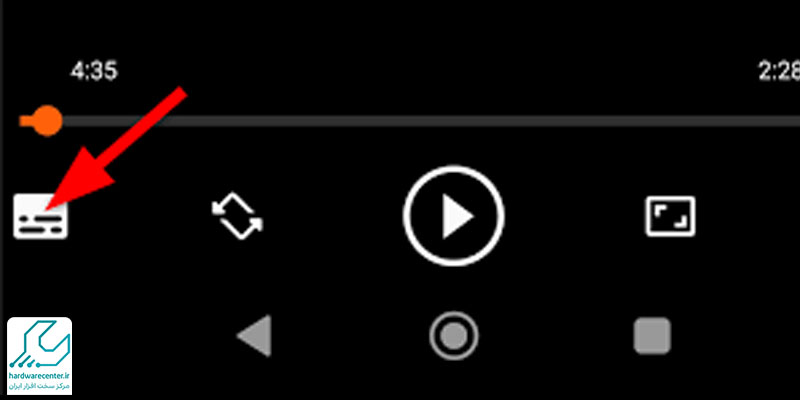
چسباندن دائمی زیرنویس به فیلم در اندروید
برای چسباندن دائمی زیرنویس به فیلم در دستگاههای اندروید، نرمافزارهای مختلفی وجود دارد. در ادامه یک راهنمای گام به گام برای انجام این کار با استفاده از یکی از نرمافزارهای محبوب و رایج آورده ایم:
انتخاب نرمافزار مناسب
برای چسباندن دائمی زیرنویس به فیلم در اندروید، شما به نرمافزار ویرایش ویدئو نیاز دارید که قابلیت اضافه کردن زیرنویس را داشته باشد. یکی از نرمافزارهای محبوب و پرکاربرد در این زمینه، “VideoShow” است. این نرمافزار امکانات زیادی برای ویرایش ویدئو و اضافه کردن زیرنویس فراهم میکند.
نصب و راهاندازی نرمافزار
ابتدا نرمافزار مورد نظر را از Google Play Store دانلود و نصب کنید. برای این کار:
- باز کردن Google Play Store: برنامه Google Play Store را روی دستگاه اندروید خود باز کنید.
- جستجو و نصب: در نوار جستجو، نام نرمافزار (مثلاً “VideoShow”) را وارد کنید و آن را از نتایج جستجو انتخاب کنید. سپس بر روی دکمه «Install» کلیک کنید تا نرمافزار دانلود و نصب شود.
وارد کردن ویدئو و زیرنویس
پس از نصب نرمافزار، مراحل زیر را دنبال کنید:
- باز کردن نرمافزار: نرمافزار ویرایش ویدئو را باز کنید.
- انتخاب ویدئو: گزینه «New Project» یا «Create New Video» را انتخاب کنید و ویدئوی مورد نظر را از گالری دستگاه خود انتخاب کنید.
- . اضافه کردن زیرنویس: به بخش «Text» یا «Subtitles» بروید و گزینه «Add Subtitle» یا مشابه آن را انتخاب کنید. فایل زیرنویس (معمولاً با فرمت `.srt` یا `.ass) را انتخاب کرده و آن را به ویدئو اضافه کنید. شما میتوانید زمانبندی زیرنویسها را تنظیم کنید تا بهدرستی با ویدئو هماهنگ شوند.
چسباندن دائمی زیرنویس به ویدئو
برای چسباندن دائمی زیرنویس به ویدئو:
- تنظیمات نهایی: پس از اضافه کردن زیرنویس، تنظیمات نهایی مانند فونت، اندازه، و رنگ زیرنویس را تنظیم کنید تا ظاهر آن مطابق با سلیقه شما باشد.
- تصدیق و ذخیرهسازی: پس از انجام تنظیمات، ویدئو را تایید کنید و گزینه «Export» یا «Save» را انتخاب کنید. نرمافزار بهطور خودکار زیرنویس را به ویدئو اضافه کرده و فایل نهایی را ذخیره خواهد کرد.
پخش و بررسی ویدئو
پس از اتمام فرآیند ذخیرهسازی، ویدئو را در گالری دستگاه خود بررسی کنید تا اطمینان حاصل کنید که زیرنویس بهدرستی چسبیده و هماهنگ با ویدئو است. اگر نیاز به تغییرات اضافی داشتید، دوباره به نرمافزار ویرایش ویدئو بازگشته و تغییرات لازم را اعمال کنید



